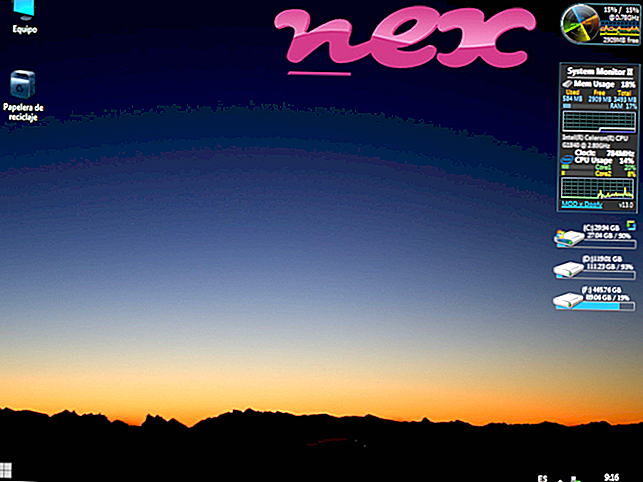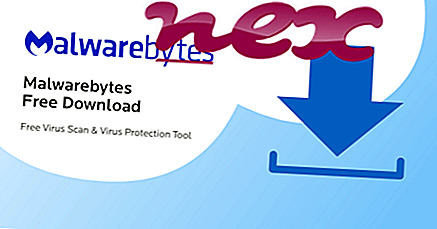Prosessen kjent som MediaPlayerplus BHO tilhører programvaren MediaPlayerplus av Freeven.
Beskrivelse: MediaPlayerplus-bho.dll er ikke viktig for Windows OS og forårsaker relativt få problemer. Filen MediaPlayerplus-bho.dll ligger i en undermappe av "C: \ Program Files (x86)" (for det meste C: \ Program Files (x86) \ MediaPlayerplus \ ). Filstørrelsen på Windows 10/8/7 / XP er 499 560 byte.
Denne .dll-filen er et Browser Helper Object (BHO) som kjøres automatisk hver gang du starter nettleseren. BHOer blir ikke stoppet av personlige brannmurer, fordi de blir identifisert av brannmuren som en del av nettleseren selv. BHOs brukes ofte av adware og spyware. ID-er som brukes av denne BHO inkluderer 11111111-1111-1111-1111-110511421146. Programmet er ikke synlig. MediaPlayerplus-bho.dll kan endre oppførselen til eller overvåke Internet Explorer. Det er sertifisert av et pålitelig selskap. MediaPlayerplus-bho.dll er ikke en Windows-kjernefil. MediaPlayerplus-bho.dll er i stand til å overvåke applikasjoner. Derfor er den tekniske sikkerhetsvurderingen 50% farlig .
Viktig: Noen malware kamuflerer seg som MediaPlayerplus-bho.dll, spesielt når de ligger i mappen C: \ Windows eller C: \ Windows \ System32. Derfor bør du sjekke MediaPlayerplus-bho.dll-prosessen på PCen din for å se om det er en trussel. Hvis MediaPlayerplus BHO har endret nettleserens søkemotor og startside, kan du gjenopprette nettleserens standardinnstillinger som følger:
Tilbakestill standard nettleserinnstillinger for Internet-Explorer ▾- I Internet Explorer, trykk på tastekombinasjonen Alt + X for å åpne Verktøy- menyen.
- Klikk på Alternativer for Internett .
- Klikk på fanen Avansert .
- Klikk på Tilbakestill ... -knappen.
- Aktiver alternativet Slett personlige innstillinger .
- Kopier chrome: // settings / resetProfileSettings til Chrome-nettleserens adressefelt.
- Klikk på Tilbakestill .
- Kopier om: støtte til adressefeltet til Firefox-nettleseren.
- Klikk på Oppdater Firefox .
Følgende programmer er også vist nyttige for en dypere analyse: En sikkerhetsoppgavebehandling undersøker den aktive MediaPlayerplus-bho-prosessen på datamaskinen din og forteller deg tydelig hva den gjør. Malwarebytes 'velkjente B-anti-malware-verktøy forteller deg om MediaPlayerplus-bho.dll på datamaskinen din viser irriterende annonser og bremser det. Denne typen uønsket adware-program anses ikke av noen antivirusprogrammer for å være et virus og er derfor ikke merket for opprydding.
En ren og ryddig datamaskin er nøkkelen for å unngå PC-problemer. Dette betyr å kjøre en skanning for skadelig programvare, rengjøre harddisken din ved hjelp av 1 cleanmgr og 2 sfc / scannow, 3 avinstallere programmer som du ikke lenger trenger, sjekke for Autostart-programmer (ved å bruke 4 msconfig) og aktivere Windows '5 automatiske oppdatering. Husk alltid å utføre periodiske sikkerhetskopier, eller i det minste å stille gjenopprettingspunkter.
Skulle du oppleve et faktisk problem, kan du prøve å huske det siste du gjorde, eller det siste du installerte før problemet dukket opp for første gang. Bruk kommandoen 6 resmon for å identifisere prosessene som forårsaker problemet. Selv for alvorlige problemer, i stedet for å installere Windows på nytt, har du det bedre å reparere installasjonen, eller for Windows 8 og senere versjoner, utføre kommandoen 7 DISM.exe / Online / Cleanup-image / Restorehealth. Dette lar deg reparere operativsystemet uten å miste data.
vc10fwd.exe dgpservice.exe tbvuz1.dll MediaPlayerplus-bho.dll rapidmediaconverterapp.exe action_x86.bin 2dpainting.exe residentagent.exe igrssvcs.exe cntaosmgr.exe avafind.exe